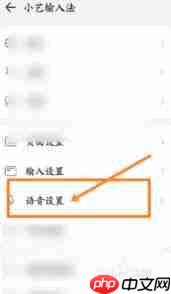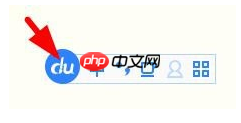如何在电脑上切换输入法 输入法设置与切换技巧
输入法切换方法因系统而异,核心是使用快捷键或任务栏 菜单栏操作。windows 可用 win + spac
输入法切换方法因系统而异,核心是使用快捷键或任务栏/菜单栏操作。windows 可用 win + space 或 ctrl + shift 切换,也可通过任务栏图标或设置管理;macos 用 command + space 或 control + space,也可通过菜单栏或偏好设置调整。若无法切换,应检查输入法数量、快捷键冲突或输入法自身问题。可自定义快捷键提升效率,windows 在“键盘”设置中调整,macos 在“快捷键”中设置。切换延迟可关闭后台程序、清理垃圾文件或改用系统输入法解决。乱码问题通常由字体或编码错误引起,需更换字体、检查区域设置或重置输入法。

电脑上切换输入法,说白了就是让你的键盘听懂你想说什么语言。不同的操作系统,切换方式略有差异,但核心都是通过系统设置或者快捷键来实现的。
解决方案
Windows 系统:
快捷键切换: 最常用的方法是使用 Win + Space 键或者 Ctrl + Shift 键。前者会在所有已安装的输入法之间循环切换,后者则按照输入法列表的顺序切换。我个人更喜欢 Win + Space,因为它更直观,能直接看到当前要切换的输入法。任务栏切换: 在屏幕右下角的任务栏,通常会有一个输入法图标(比如“中”或“En”)。点击这个图标,会弹出一个菜单,显示所有已安装的输入法,选择你需要的即可。设置菜单: 如果你想添加、删除或者调整输入法的顺序,可以在“设置” -> “时间和语言” -> “语言”中进行管理。在这里,你可以看到已安装的语言包和对应的输入法。macOS 系统:
快捷键切换: macOS 默认使用 Command + Space 键来切换输入法。如果你的输入法比较多,也可以使用 Control + Space 键,它会弹出一个输入法选择菜单。菜单栏切换: 在屏幕右上角的菜单栏,也会有一个输入法图标。点击这个图标,会显示所有已启用的输入法,选择即可。系统偏好设置: 想要添加、删除或者调整输入法,可以在“系统偏好设置” -> “键盘” -> “输入源”中进行设置。macOS 的输入法管理相对比较直观,可以很方便地添加各种语言的输入法。为什么我的输入法切换不了?常见问题排查
首先,确认你是否安装了多个输入法。如果只有一个输入法,自然就无法切换。检查方法上面已经说了,在系统设置里查看已安装的输入法列表。
其次,检查快捷键是否被占用。有些软件可能会占用系统级别的快捷键,导致输入法切换失效。尝试修改输入法的快捷键设置,避开冲突的快捷键。
再者,有些输入法本身可能存在问题。尝试卸载并重新安装输入法,看看是否能够解决问题。我之前遇到过搜狗输入法崩溃导致无法切换的情况,重装之后就恢复正常了。
输入法设置技巧:如何自定义输入法快捷键?
自定义快捷键可以大大提高输入效率。以 Windows 系统为例,在“设置” -> “时间和语言” -> “语言” -> “键盘” -> “高级键盘设置”中,可以找到“输入语言热键”选项。在这里,你可以为不同的输入法设置独立的快捷键,比如 Ctrl + 1 切换到中文输入法,Ctrl + 2 切换到英文输入法。
macOS 的自定义快捷键设置也在“系统偏好设置” -> “键盘” -> “快捷键” -> “输入源”中。你可以根据自己的习惯,设置更加个性化的快捷键组合。
如何解决输入法切换延迟问题?
输入法切换延迟,通常是因为系统资源占用过高或者输入法本身性能不佳导致的。
可以尝试关闭一些不必要的后台程序,释放系统资源。另外,定期清理系统垃圾文件,保持系统运行流畅。
如果使用的是第三方输入法,可以尝试更换为系统自带的输入法,看看是否能够改善延迟问题。系统自带的输入法通常经过优化,性能相对较好。
输入法乱码怎么办?
输入法乱码,通常是因为字体文件损坏或者编码设置错误导致的。
可以尝试更换输入法的字体设置,选择一种兼容性较好的字体。另外,检查系统的区域设置,确保编码方式与输入法匹配。
如果问题依然存在,可以尝试重置输入法设置,或者卸载并重新安装输入法。
菜鸟下载发布此文仅为传递信息,不代表菜鸟下载认同其观点或证实其描述。
相关文章
更多>>热门游戏
更多>>热点资讯
更多>>热门排行
更多>>- 天途修仙ios手游排行榜-天途修仙手游大全-有什么类似天途修仙的手游
- 类似毒液传世的手游排行榜下载-有哪些好玩的类似毒液传世的手机游戏排行榜
- 女皇专宠手游2023排行榜前十名下载_好玩的女皇专宠手游大全
- 梦幻开天游戏版本排行榜-梦幻开天游戏合集-2023梦幻开天游戏版本推荐
- 毒液传世系列版本排行-毒液传世系列游戏有哪些版本-毒液传世系列游戏破解版
- 多种热门耐玩的星辰天下破解版游戏下载排行榜-星辰天下破解版下载大全
- 2023领主争霸手游排行榜-领主争霸手游2023排行榜前十名下载
- 2023三剑豪2手游排行榜-三剑豪2手游2023排行榜前十名下载
- 剑来遮天排行榜下载大全-2023最好玩的剑来遮天前十名推荐
- 旷野之狩排行榜下载大全-2023最好玩的旷野之狩前十名推荐
- 类似问月神途的游戏排行榜_有哪些类似问月神途的游戏
- 乱世英雄最新排行榜-乱世英雄手游免费版下载-乱世英雄免费破解版下载